
e-learningを効率化する、動画や音声の再生速度の調整方法まとめ
多くの大学で遠隔授業が行われていますね.zoomを用いたリアル配信型授業もあれば動画や音声ファイルを用いたオンデマンド型の講義もあると思います.この場合再生速度が変更出来たら効率よく学習できると思いませんか?オンデマンド型だと何度も学習することができるので聞き逃したところを探す時や復習でもう一度再生したいとき少し速いスピードで聞いてみてもいいかもしれません.そのための方法をまとめてみました.
①サイト上の動画➡Google ChromeのVideo Speed controllerを使う
サイトを開くブラウザをGoogle Chromeにします.以下のサイトにアクセスしてVideo Speed controllerをインストール
すると以後Chromeで動画を再生する際左上に何やら数字が出てきます.

これは再生速度です.キーボードのDボタンを一度押すと1+0.1倍速になり,Sボタンを押すと-0.1倍速になります.1.5倍速で聞きたい場合Dボタンを5回押せばいいことになりますね.先生やコンテンツによって聞きやすい速度は異なりますが,個人的には1.7倍速くらいで聞くと理解が追いつく範囲で時短になる最適なスピードになることが多いです.
②サイト上の音声ファイル➡埋め込まれたファイルをmp3で開く

このようなサイト上の音声ファイルにはVideo Speed controllerはそのままでは使えないことが多く音声ファイルとしての保存ができないときどうするのでしょうか?少し慣れるのが難しいですが埋め込まれた音声ファイル(mp3)を直接開くことでVideo Speed controllerが使えます.まずサイト上の適当な場所で「ページのソースを表示」をクリック.Ctrl+Uボタンで同様の作業ができるため慣れてきたらこちらを使いましょう.

するとこのページを表示するためのプログラムが別タブで開かれます.

何が何だかわかりませんね( ´∀` ) この中に音声ファイルはmp3の形式で埋まっています.探すのが面倒な作業はPCにさせましょう,検索です.Ctrl+Fを押してみてください.多分FindのFです.
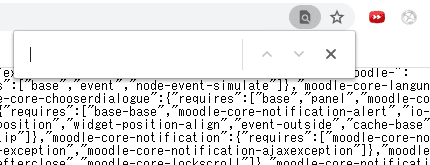
このような検索窓が出てきましたね.ちなみに右上の偽YouTubeのようなアイコンがVideo Speed controllerです.さてここにmp3と入力しEnterキーを押すと

出ました(^_-)-☆ あとはこれをクリックすれば別タブで
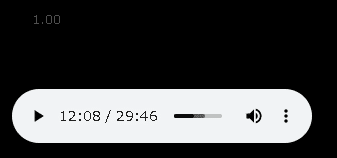
このように開きます.見え辛いですが左上におなじみの再生スピードマークが♪ あとはお好みのスピードに調整して勉強開始です😊.音声ファイルが複数貼られている場合ソースコードのtitle=の部分から判断してください.ちなみにこのページからなら右のボタンからダウンロードすることもできます.講義によって著作権の扱いは異なると思うのでダウンロードは許可されているか確認してからにしてくださいね.音声ファイルはmp3とは限りませんので、その場合は検索を他の拡張子に変更してください。
いかがだったでしょうか?オンライン講義を効率的に学びましょう!!もし役に立ったのならいいねと拡散してくださいね!!わかりにくいところがあればコメントをください。
③終わりに
お役に立てたでしょうか? 参考になったら是非周りの友人でまだ知らない方に教えてあげてください‼️SNSのシェアも大歓迎です。オンライン授業頑張りましょう〜
https://mobile.twitter.com/radirea2general
この記事が気に入ったらサポートをしてみませんか?
